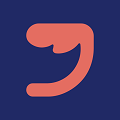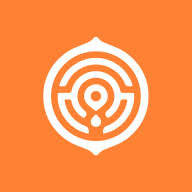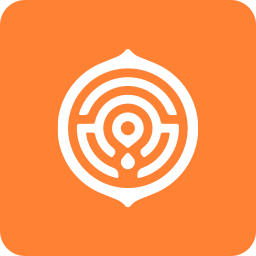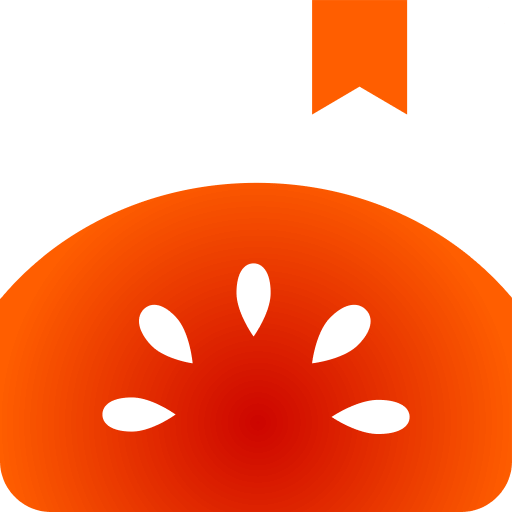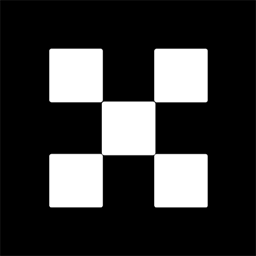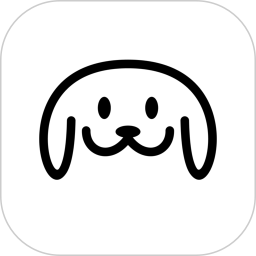应用截图
应用简介
alde是一款比较好用的学习类的软件,这个软件里面的这些学习方法都是非常多的,而且相关的编程课程也都是非常有意思的,只要你可以在这里学了一段时间之后,你们就能够掌握更多关于编程的一些技巧和方法的,而且这里的所有代码完成的效率也很高。

Aide软件使用教程
1、首先,让我们点击右上角那个长得像一个图片的按钮。
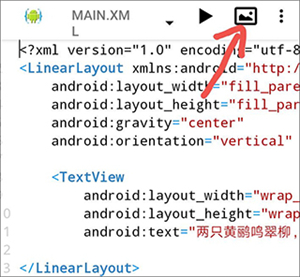
2、会进入到这样的一个界面,我来详细讲解一下它的用法。
(1)首先是左上角的那三条杠,点击之后,你的屏幕左边会滑出来一个页面,上面显示的就是你的这个布局文件的大致结构。
然后是中间的Light Theme Small,点击它以后你可以自由选择样式
(2)接着是有着笔图标的按钮,点击它,它就会变成一个眼睛一样的按钮。他们的意思分别是读写模式和只读模式。如果你处于读写模式下,你可以自由地编辑该代码,而如果你处于只读模式下,你只能看代码,不能编辑。如果我们只是出于看代码的目的的话,那么就可以切换到只读模式,这样可以防止不小心删除或者输入。
(3)右上角那个看起来像返回键一样的按钮,是用来撤销的。如果你感觉操作失误,点一下它,你就可以退回到上一个状态。
至于右边那三个点,可以不用管,平时不怎么用。(那里面有一个Redo选项,翻译过来叫“重做”,它的功能,简单讲,就是如果你觉得你撤销的不对,就可以点Redo来返回撤销之前的状态。也就是说,撤销是后退,Redo是前进)
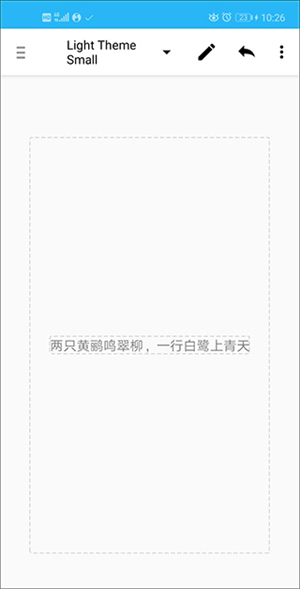
接下来是最重要的部分,为了大家吸收起来更容易,我会讲解如下内容:
3、创建文本框
首先我们点击下面的大矩形框,它的边框是虚线,注意不要点到中间的小矩形框。
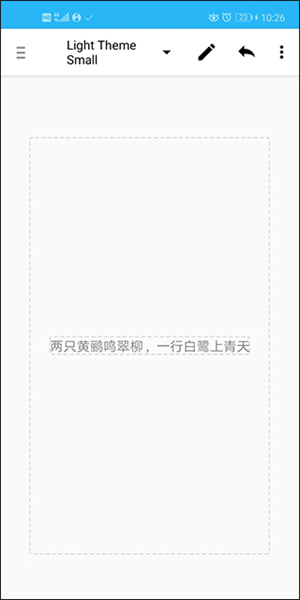
4、然后在弹出来的页面点击第二项,里面添加。
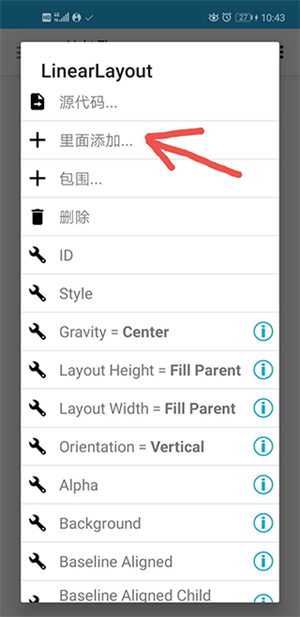
5、接下来点击视图
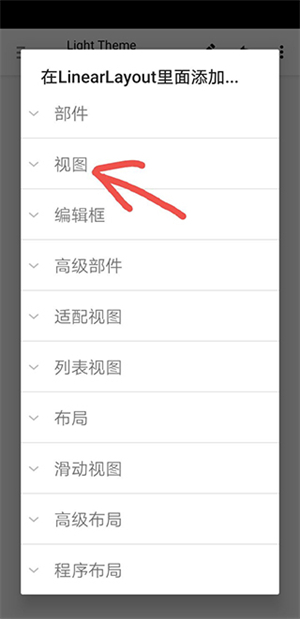
6、选择文本
然后,我们就会看到,原来的文本框下面,已经多了一个新的小框框,创建文本框成功。
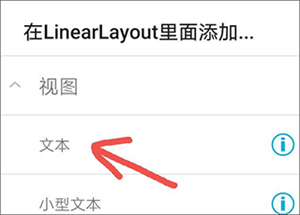
7、在文本框里面写入自定义的文本
点击刚刚的那个新生成的小框,将会弹出这样的一个页面。

8、点击Text="文本"这一项图
然后自由编辑,写好后,点击确定。
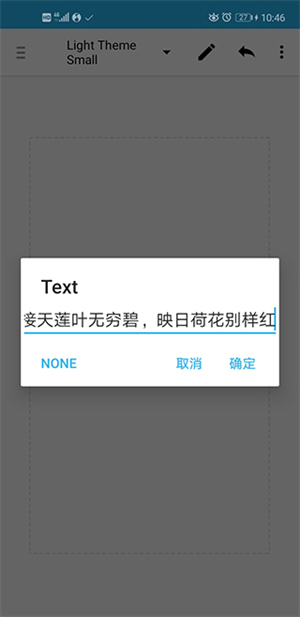
9、自定义文本颜色和大小
同样是点击刚才的那个小框(它里面已经变成了你自定义的文字了),往下翻,找到这样的两个选项。
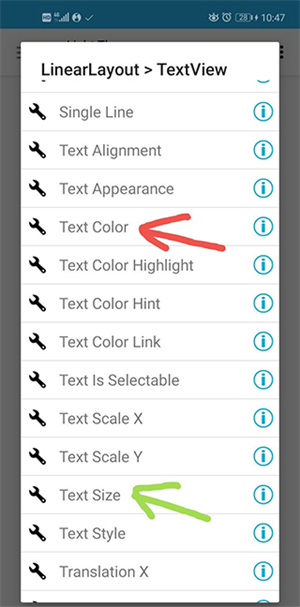
10、红色箭头所指的选项可以设置文本的颜色
颜色的话可以自己调,我调的是红色。
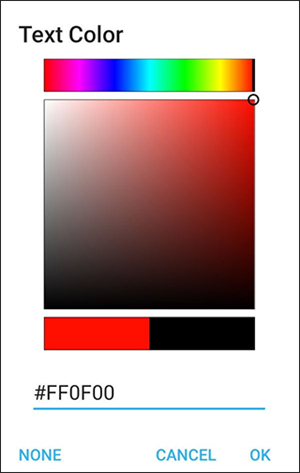
11、 绿色箭头所指的选项可以设置文本的大小,文本的大小其实有很多单位,这里就不细讲了。
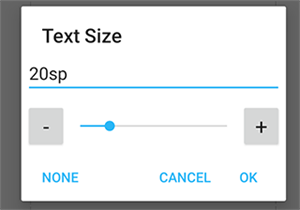
12、完成后的界面如下:
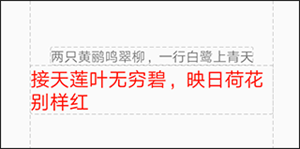
13、然后点击右上角的三角形按钮,运行,安装。
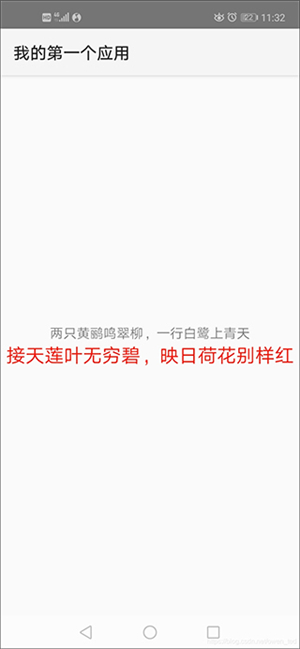
14、xml属性讲解
让我们来看一下这个xml文件现在是个什么样子,点击返回,即可回到xml文件。
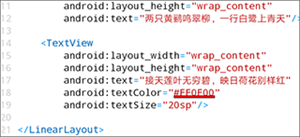
《alde》软件优势:
1.每个人的学习效果还是非常不错的,而且里面的氛围也很好。
2.如果你是零基础的话,一定要按照他给你规定的这些课程来学习。
3.只有你进行高效的学习之后,你们才可以快速地掌握编程的方法。
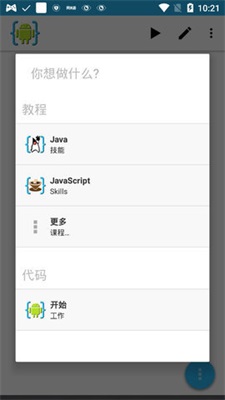
《alde》功能介绍:
1.整个开发过程都是比较顺畅的,而且你们是能够看到他的整个编译过程的。
2.系统会自动的帮助你检查你的所有错误情况,都是很省时间的。
3.当你接触过编程之后,是能够通过搜索的方式来找到适合你的课程。
4.不管是每个人完成自己的编程工作,或者是在这里学习,都有不同的模式。
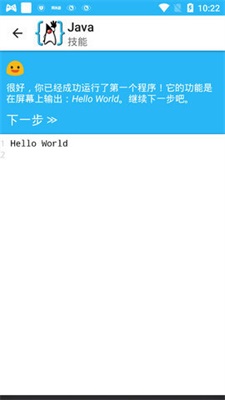
《alde》软件测评:
alde这个软件是支持任何语言来进行使用的,你们在编辑这些代码的时候也都是会有其他的老师来指点你的,一旦你出现错误,你就能够快速地发现了,他是一个比较实用的平台,可以给每个人都带来一些帮助。
详细信息
- 系统要求:安卓4.4
- 更新时间:2024-06-25
- 权限说明:查看详情
- 隐私说明:查看隐私
- 语言:中文
- 包名:com.aide.ui1
- MD5:097594E78EB07C235C49A3D8CC98407F